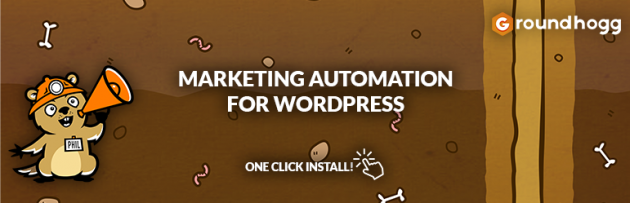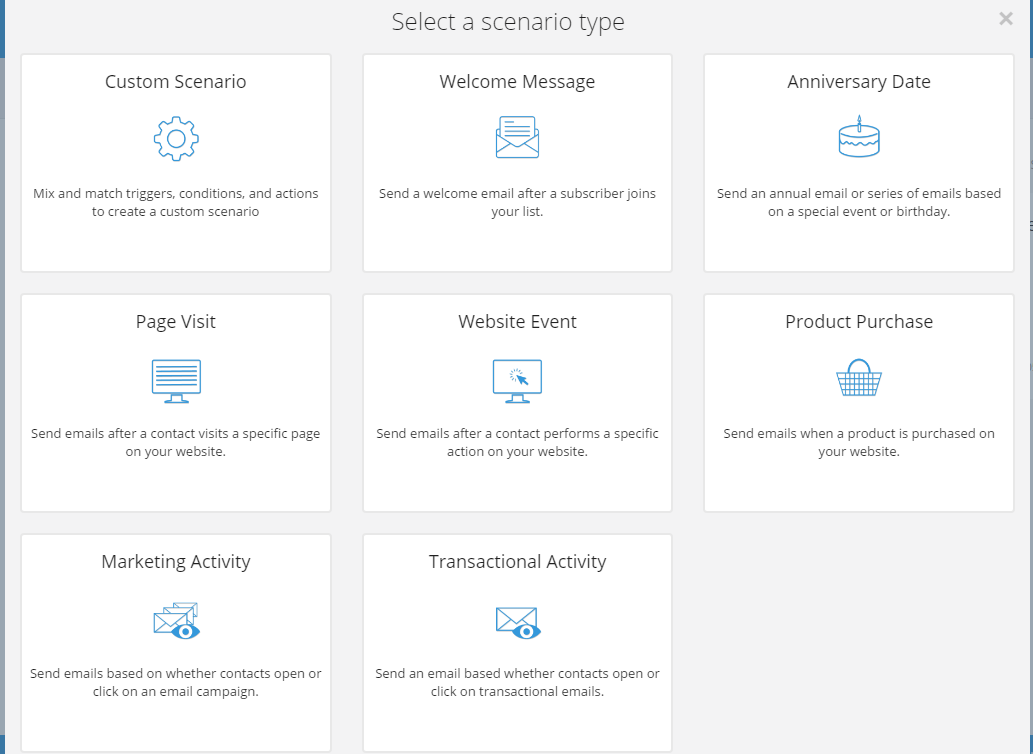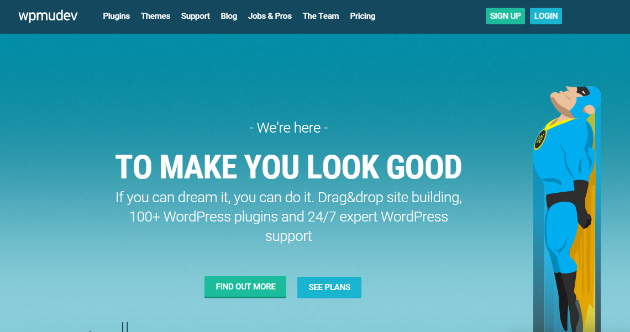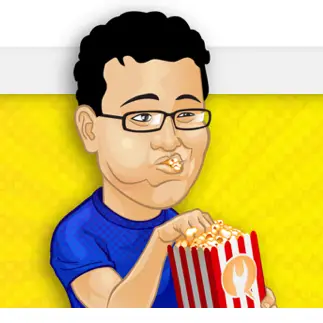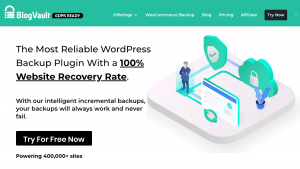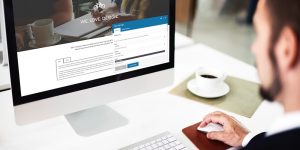Vous souhaitez commencer à utiliser l'automatisation du marketing sur votre site WordPress, mais vous êtes dépassé par la complexité et le prix de la plupart des outils d'automatisation du marketing?
Marmotte est un plugin freemium marketing automation qui pourrait bien être votre nouveau meilleur ami.
Il vous permet de configurer des entonnoirs d’automatisation et de gérer les contacts sans quitter votre tableau de bord. Continuez à lire mon examen Groundhogg pour en savoir plus!
Groundhogg Review: Ce que fait tout cet outil
Groundhogg est un plugin d'automatisation du marketing et de CRM pour WordPress. Voyons ce que cela signifie…
Automatisation du marketing
Si vous n’êtes pas familier avec ce que l’automatisation du marketing est, le terme est en effet un assez bon descripteur de ce qui se passe.
Groundhogg vous aide automatiser votre commercialisation efforts.
Pensez-y un peu comme enchaîner une série d’énoncés si / alors qui vous facilitent la vie.
Tu pourrais dire:
“Si un visiteur remplit un certain formulaire, étiquetez-le avec X et ajoutez une note interne”
Ou:
“Si un visiteur accède à une page donnée, attendez X jours et envoyez-lui un courrier électronique”
Groundhogg vous aide à configurer ces flux d’automatisation, appelés entonnoirs de conversion, à l’aide d’un éditeur visuel de glisser-déposer.
Contrairement à un outil d’automatisation marketing autre que WordPress, Groundhogg facilite l’inclusion d’informations spécifiques à WordPress.
Par exemple, vous pouvez déclencher un entonnoir dès que le rôle utilisateur WordPress d’une personne change.
CRM (gestion de la relation client)
Au-delà de sa fonctionnalité d'automatisation du marketing, Groundhogg sert également d'outil de gestion de la relation client pour vous aider à gérer les relations avec les clients.
Ainsi, vous pourrez:
- Stocker les détails du client
- Taguer les clients pour les garder organisés
- Donner aux vendeurs l'accès au CRM avec un rôle d'utilisateur personnalisé
La Nitty Gritty
Pour vous permettre d'accomplir tout cela, Groundhogg peut vous aider:
- Créer des formulaires (ou connectez-vous à votre plugin de formulaire préféré, avec les add-ons premium)
- Envoyez des courriels, soit via le service d’envoi payant de Groundhogg, soit via SMTP.
- Envoyer des SMS.
- Gérer les contacts à partir d'un tableau de bord unifié.
- Affichez les analyses pour la génération de prospects, les courriels, etc.
Et bien sûr, toutes ces fonctionnalités sont liées entre elles par le constructeur d'automatisation par glisser-déposer que j'ai mentionné ci-dessus.
Prix de la marmotte
L’outil fondamental Groundhogg est disponible gratuitement sur WordPress.org. Il vous laissera gérer:
- Contacts illimités
- Courriels illimités (via SMTP)
- Utilisateurs illimités
Et il inclut la plupart des fonctionnalités de base. Donc – assez généreux là-bas.
Si vous avez besoin de plus de fonctionnalités, vous pouvez acheter une tonne d’extensions pour 8 $ à 98 $ chacune. Ou bien, vous pouvez vous procurer un laissez-passer tout accès au prix de 299 $ – qui vous donne accès à toutes les extensions, ainsi qu'à 10 000 crédits de courrier électronique / SMS.
Configurer le plugin Groundhogg
Prêt à voir comment tout cela fonctionne? Prenons cette revue de Groundhogg un peu plus pratique…
Lorsque vous installez et activez le plug-in pour la première fois, vous souhaiterez configurer certains paramètres de base. Ce sont assez simples et couvrent des choses comme votre:
- Coordonnées de l'entreprise
- Pages clés (le plugin les créera automatiquement – mais vous pouvez ajuster si vous le souhaitez)
Et la zone de paramètres comprend également un outil pour importer en bloc les contacts, ce qui est utile si vous prévoyez de passer d'un outil CRM existant:
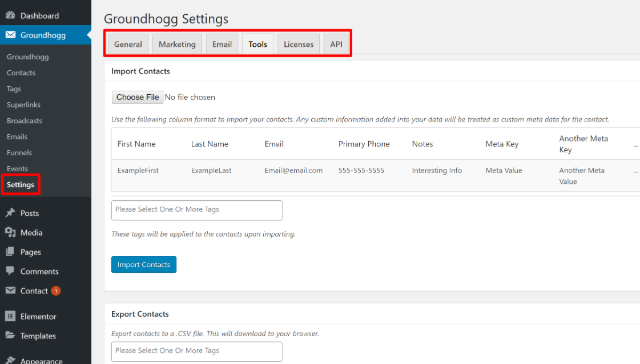
Créer votre premier entonnoir
Un «entonnoir» est fondamentalement une série d'événements automatisés. Vous utiliserez probablement plusieurs entonnoirs pour accomplir différentes tâches.
Quand vous allez créer un nouvel entonnoir, Groundhogg fournit un certain nombre de modèles pour les actions clés. Celles-ci sont très utiles car la construction d’un entonnoir à partir de zéro peut être un peu intimidante si vous ne l’avez jamais fait auparavant.
Il existe également un marché public en entonnoir (bien qu'il semble être vide actuellement), ainsi qu'une option pour importer un entonnoir:
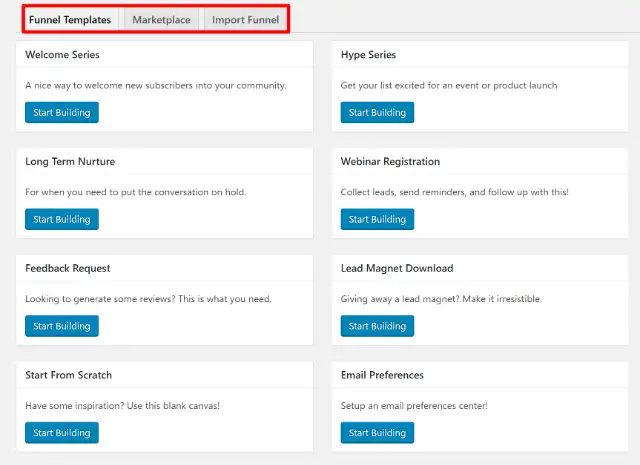
Je vais importer le Série de bienvenue modèle pour cet exemple.
Voici comment fonctionne le constructeur d’entonnoirs…
Vous construisez votre entonnoir en utilisant deux éléments:
- Des repères – Pensez-y comme des conditions qui déclenchent ou arrêtent une action. Par exemple, il peut s'agir d'une personne qui remplit un formulaire ou visite une page spécifique.
- actes – Ce sont des choses que vous pouvez «faire» à la suite d'un repère. Par exemple, vous pouvez envoyer un email ou ajouter un tag.
Pour ajouter des repères ou des actions, il vous suffit de les faire glisser du côté droit. Ensuite, vous pouvez également utiliser le glisser-déposer pour organiser leur ordre:
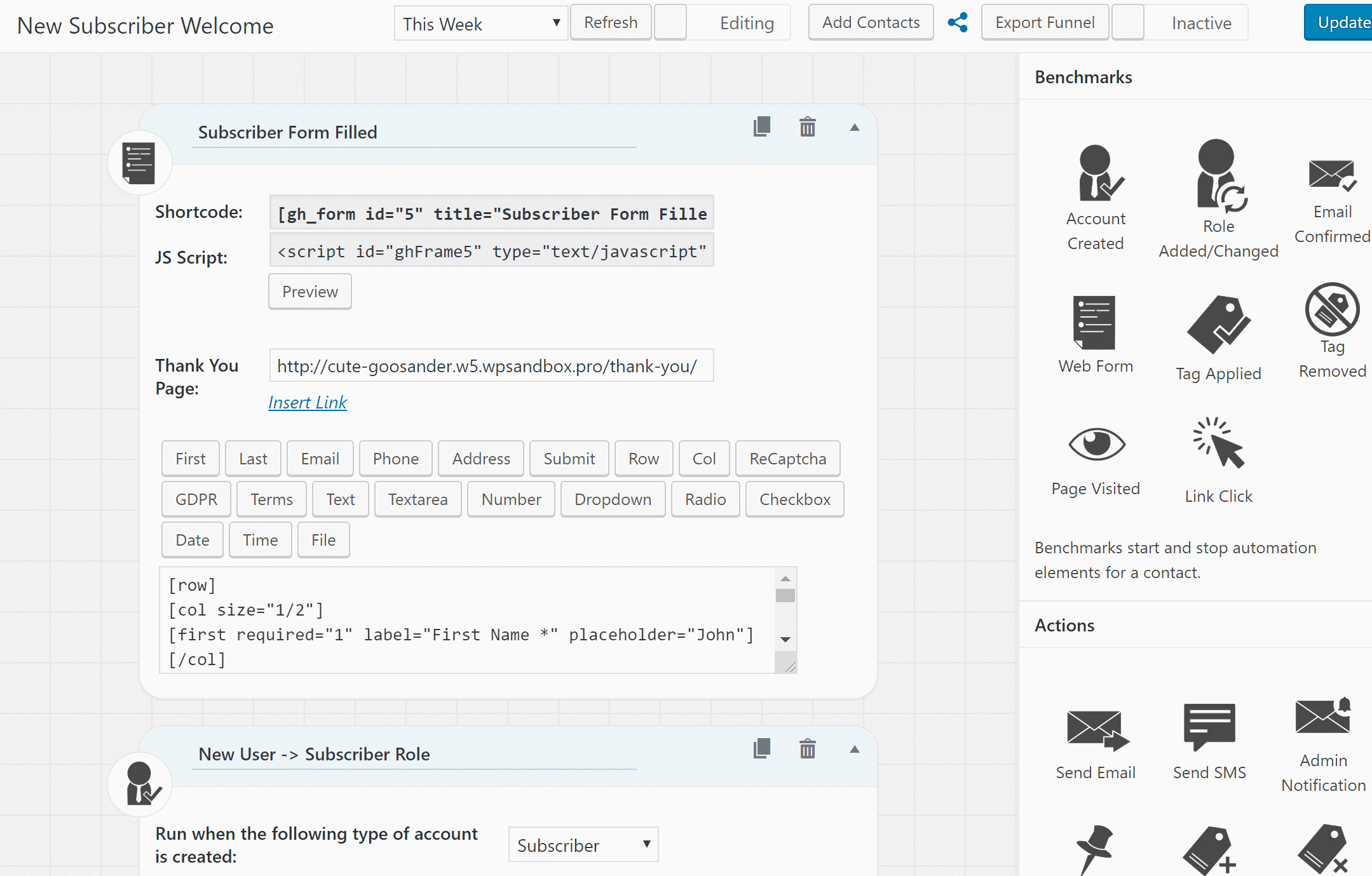
Vous pourrez également configurer davantage chaque benchmark ou action.
Par exemple, si vous ajoutez un repère de formulaire, vous pouvez en réalité le créer dans l'interface:

Il existe également des extensions premium qui vous permettent de créer vos formulaires en utilisant la plupart plugins de formulaire de contact populaires, ce qui vous donne un peu plus de flexibilité en ce qui concerne les formulaires.
Voyons comment fonctionne cette séquence.
Cela commence quand un utilisateur remplit le formulaire d'abonné que vous avez vu ci-dessus. Ensuite, Groundhogg va:
- Définir le rôle d'utilisateur de l'utilisateur
- Ajouter un tag
- Envoyer un email de confirmation

Ensuite, une fois qu'un utilisateur aura confirmé son courrier électronique, Groundhogg va:
- Appliquer une autre nouvelle balise
- Envoyer un email de bienvenue
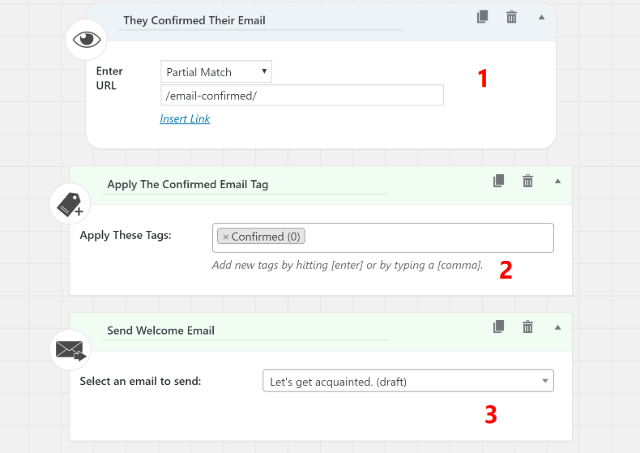
J'espère que cela vous donne une bonne idée du fonctionnement du constructeur d'entonnoir.
Au total, Groundhogg vous donne des points de repère pour:
- Compte créé
- Rôle d'utilisateur ajouté / modifié
- Email confirmé
- Soumission de formulaire Web
- Tag appliqué
- Tag enlevé
- Page visitée
- Lien cliqué
Et puis vous avez des actions pour:
- Envoyer un email
- Envoyer un SMS
- Notification de l'administrateur
- Appliquer une note interne
- Appliquer le tag
- Enlever l'étiquette
- Retarder / attendre une date, une minuterie ou un champ
- Appliquer le propriétaire (cela vous aide à organiser votre CRM si vous avez plusieurs vendeurs)
- Créer un utilisateur
- Modifier la méta
- Poste HTTP
Création de balises et de super liens
Les balises vous aident à organiser vos contacts.
Vous pouvez créer et gérer des tags à partir du Mots clés zone dans votre tableau de bord:
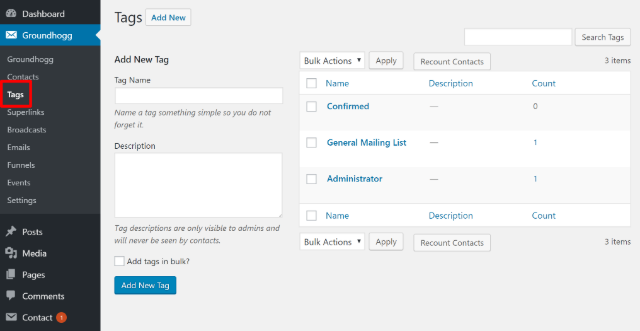
Comme vous avez pu le constater ci-dessus, vous pouvez affecter des balises à vos entonnoirs.
Groundhogg’s est un autre moyen Superliens fonctionnalité.
Avec cette fonctionnalité, vous pouvez créer un lien qui applique automatiquement une balise lorsque vous cliquez dessus. Lorsque vous configurez un lien, vous pouvez:
- Donne lui un nom
- Entrez l'URL vers laquelle le lien doit amener les visiteurs
- Choisissez la ou les balises à appliquer
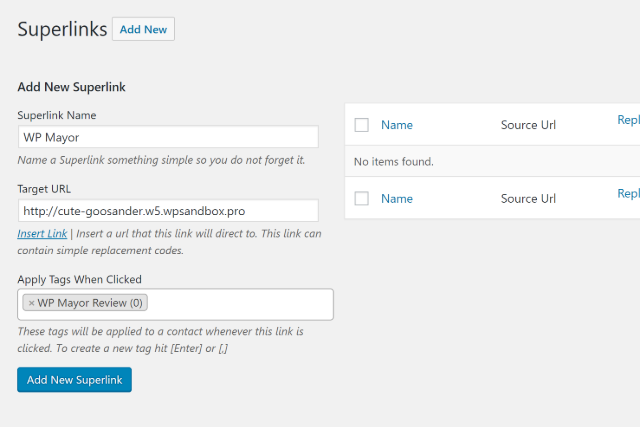
Gérer les contacts
Une fois que vous avez des contacts, vous les gérez depuis le Contacts surface.
Ici, vous verrez d’abord une liste de tous vos contacts:
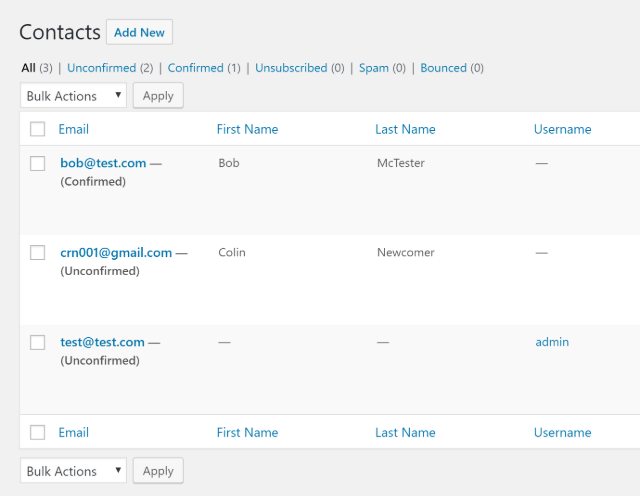
Ensuite, si vous modifiez un contact individuel, vous verrez beaucoup plus d’informations. En haut, vous verrez diverses informations de contact que vous pouvez ajouter manuellement si vous le souhaitez:
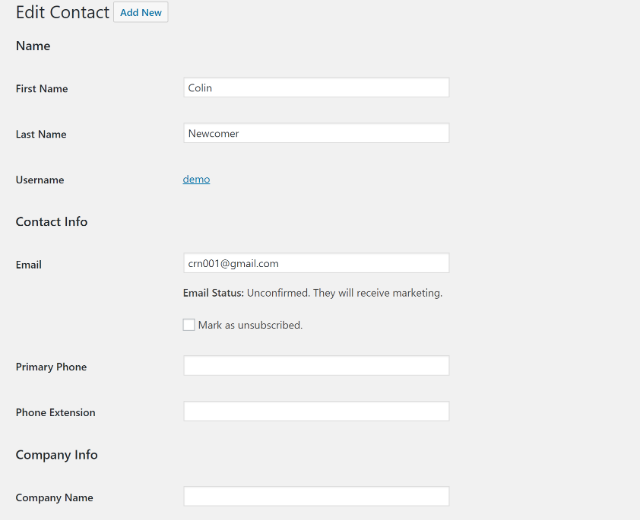
Plus bas, vous obtiendrez des informations plus avancées.
Par exemple, vous pouvez voir:
- Lorsqu'un utilisateur a d'abord soumis un formulaire
- D'où vient un utilisateur
- Leurs tags
- Leur «propriétaire» (par exemple, un compte WordPress affecté à la gestion de ce contact)
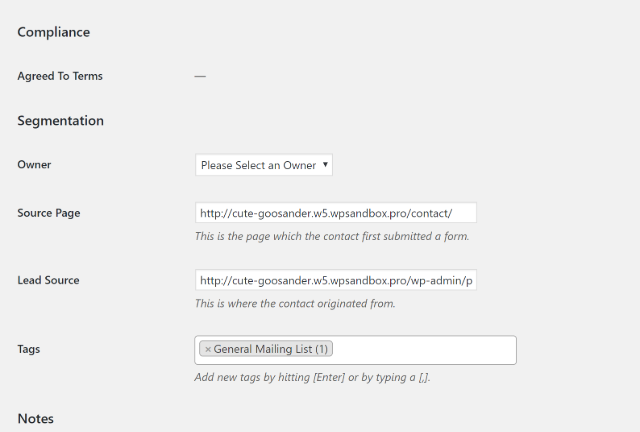
Vous pouvez également voir les notes internes, que vous pouvez attribuer automatiquement dans le cadre d'un entonnoir. En-dessous, vous pouvez envoyer manuellement un courrier électronique à une personne ou lui affecter un entonnoir:
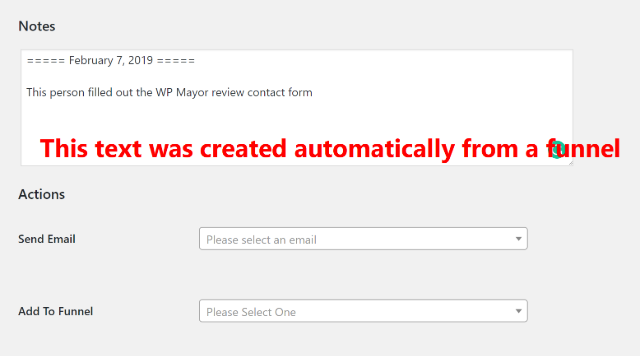
Et enfin, vous pouvez voir:
- Fichiers attachés à cet utilisateur
- Évènements à venir (par exemple. événements automatiques dans un entonnoir qui sont prévus pour se produire)
- Histoire passée de l'entonnoir
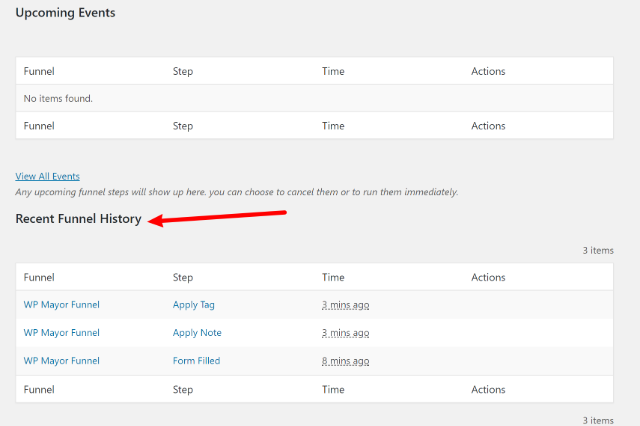
Cette interface est vraiment détaillée, ce que j'aime bien. Cependant, le défilement vertical requis pour afficher des informations importantes est un peu gênant si vous souhaitez travailler avec de nombreux contacts.
J'aimerais voir cette interface repensée pour être plus simple. Par exemple, je ne pense pas que les champs d’information de contact doivent prendre autant de place qu’ils le font.
Envoi manuel d'emails
Au-delà de l’envoi de courriels dans le cadre de vos entonnoirs automatiques, vous pouvez également envoyer manuellement des courriels à l’un de vos abonnés, au besoin, depuis le Les émissions languette.
Avant de créer une diffusion, vous devrez toutefois créer un nouveau courrier électronique dans Courriels languette.
Ici, vous pouvez utiliser un générateur léger par glisser-déposer pour concevoir le contenu de votre courrier électronique. Ce n’est pas l’éditeur de courrier électronique le plus flexible que j’ai jamais utilisé, mais il est tout à fait fonctionnel pour créer des courriels de base avec certains boutons / images.
Vous pouvez faire glisser des blocs de contenu à partir de la droite, les organiser selon vos besoins, puis les styler à gauche:

Vous pouvez également basculer entre l'éditeur visuel et l'éditeur HTML si vous préférez utiliser le code HTML brut:
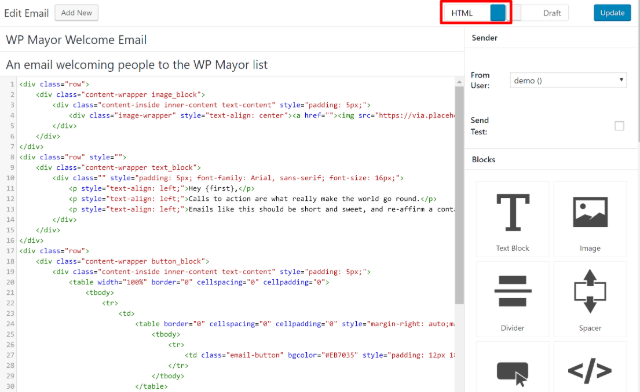
Sous l'éditeur, vous pouvez également voir la longue liste de balises de fusion vous permettant de personnaliser votre courrier électronique:
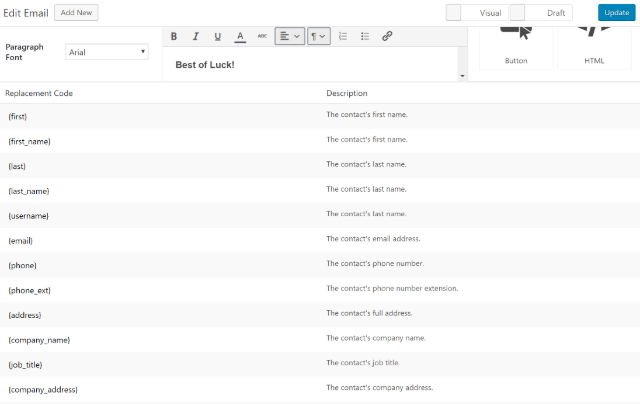
Une fois que vous avez terminé votre email, vous pouvez aller à la Les émissions onglet pour envoyer manuellement le courrier électronique à des contacts portant une étiquette spécifique. Vous pouvez l'envoyer tout de suite ou choisir de le programmer pour une date ultérieure:
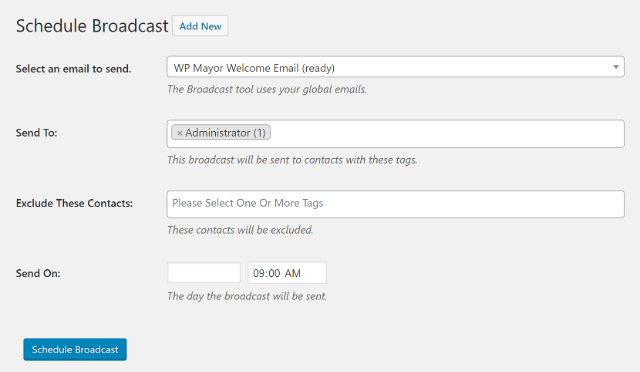
Affichage de l'historique d'analyse et d'entonnoir
Une fois que vous aurez tout configuré, vous voudrez probablement un moyen d’analyser ce qui se passe. C’est là que les analyses et l’historique des événements de Groundhogg entrent en jeu.
Tout d’abord, lorsque vous regardez un entonnoir, vous pouvez passer à la Faire rapport mode.
Cela vous dira:
- Le taux de conversion de toutes les formes dans votre entonnoir
- Statistiques sur les actions en attente de traitement ou terminées
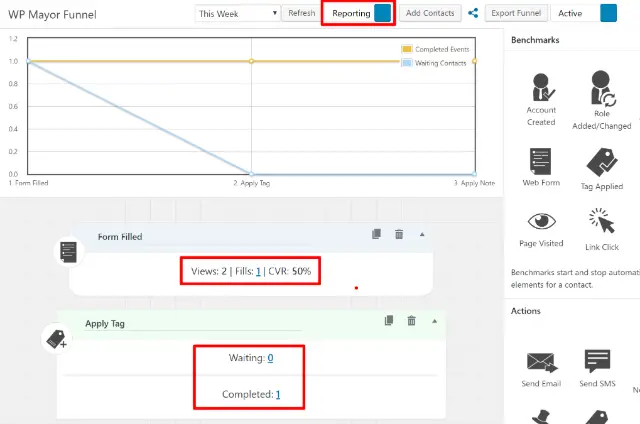
Vous pouvez aussi aller au Événements onglet pour voir une liste de tous les événements automatisés qui se sont produits:
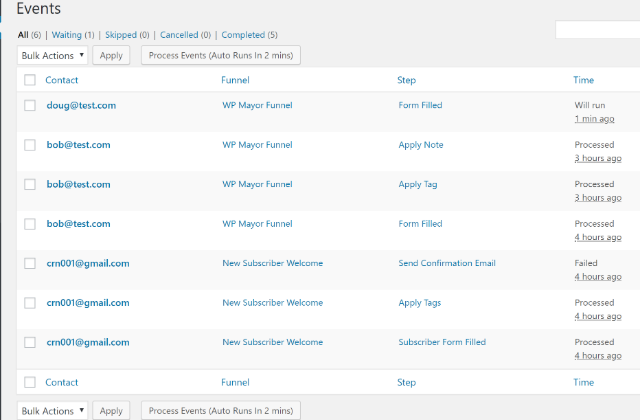
Raisons pour envisager de devenir pro
Tout ce que je vous ai montré ci-dessus est disponible dans la version gratuite de Groundhogg sur WordPress.org.
En termes de fonctionnalité, je pense que ce que vous obtenez gratuitement est assez généreux.
Cependant, il existe certaines raisons pour envisager d’obtenir certaines ou toutes les extensions pro.
Premièrement, il y a les intégrations. Il existe deux types principaux ici:
- Intégrations de forme – Ils vous permettent d’utiliser un plugin de formulaire plus riche en fonctionnalités au lieu de l’éditeur de formulaire intégré de Groundhogg.
- Nouveaux repères / actions – vous pouvez vous connecter à WooCommerce, EDD, Zapier ou WP Simple Pay pour obtenir plus de points de repère et d’actions à utiliser dans vos entonnoirs de conversion.
Par exemple, avec l'intégration de WooCommerce, vous obtenez de nouveaux points de repère pour:
- Ajoute un produit à son panier
- Vide leur chariot
- Atteint la page de paiement
- Achète un produit
En plus de cela, il existe également des extensions qui ajoutent de nouvelles fonctionnalités à Groundhogg lui-même, notamment:
- Calendrier de réservation – laisser les gens prendre des rendez-vous et les synchroniser avec Google Agenda.
- Pipeline de vente – un outil de pipeline de vente par glisser-déposer.
- La preuve sociale – vous permet d'ajouter ces popups qui affichent les actions d'autres personnes. Par exemple. “Johnny s'est inscrit pour X”
- Email compte à rebours – vous permet d'ajouter des comptes à rebours à vos courriels.
- Contrats signés – permet aux utilisateurs de signer des contrats avec un écran tactile, une souris ou un stylo tactile.
Réflexions finales sur Groundhogg
Groundhogg est un outil intriguant pour moi car il permet aux utilisateurs de WordPress d'accéder à l'automatisation du marketing sans avoir à payer de frais mensuels ni à apprendre une nouvelle interface.
Sans quitter WordPress, vous pouvez configurer des entonnoirs de marketing qui amélioreront votre résultat net, ce qui est plutôt cool.
Parce que la version gratuite est si généreuse avec ses fonctionnalités, je vous encourage à l'installer et à l'essayer. Si vous aimez ce que vous voyez, les extensions premium seront toujours là pour vous donner plus de fonctionnalités.